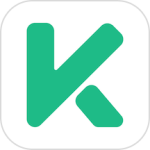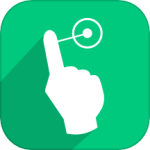最新下载
热门教程
- 1
- 2
- 3
- 4
- 5
- 6
- 7
- 8
- 9
- 10
用C#开发第一个WINDOWS应用程序(C#学习笔记之一)
时间:2008-01-12 编辑:简简单单 来源:一聚教程网
用C#开发第一个WINDOWS应用程序
C#学习笔记之一
作者:浙江省温岭市电信局 王骏
摘自:http://www.vckbase.com/
读者层次:初级、中级
前言:C#是一门现代的编程语言,包含在Visual Studio .Net 7.0中。它简化了C++的复杂性,保持了灵活性,对于学过C++的人来说很容易上手。写本文的时候Visual Studio .net 7.0 Beta1已经发布,本文即针对此版本做一些简单的开发尝试。
示例代码下载 18K
一、创建工程
如图所示,在集成开发环境的File菜单中选择New->Project打开新建工程对话框
我们选择工程类型为Visual C# Projects,在模板中选择Windows Application,
在Name处输入工程名称:HelloWindows,在Location中输入保存的路径。
确定后,系统自动为你生成了程序框架。
现在我们来简单地熟悉一下这个开发环境中。
这就是我们的开发环境!
A区是我们的工具箱,包括对数据库、组件、窗体控件等的支持,我们都可以选择并加入到form中,假如你找不到Toolbox,请在菜单View中选择Toolbox以打开它。
B区是我们的设计工作区(包括对界面、代码的设计),图中显示的是我们刚才新建的应用程序的主窗口:Form1。
C区相当于我们在VC6中的workspace:Solution Explorer可以看成是以前的FileView,ResourceView和ClassView大家一定是很熟悉了,看到Solution Explorer中的 Form1.cs了吗?这就是Form1对应的C#文件,双击它就可以对Form1进行界面设计,鼠标右键单击Form1.cs在弹出菜单中选择View Code便可以查看对应的代码。
D区是属性窗口:类似我们在VC6中资源编辑器里的属性窗口,但功能更强大,对于屏幕上的组件比如按钮、列表框你都可以在这里直接修改其属性:如文字、背景色等。
我们接下去的任务是制作关于对话框,并添加菜单用于打开此对话框。
二、添加新的Form:关于对话框
选择菜单Project->Add Windows Form,在弹出的对话框中选择类别为Local Project Items,选择模板为Windows Form,在Name中输入文件名:AboutDlg.cs,确认。新的Form出现在工作区,我们在D区的属性对话框中修改Text为“关于”,选择BackColor为淡蓝色,你也可以尝试其它属性的改变。
C#学习笔记之一
作者:浙江省温岭市电信局 王骏
摘自:http://www.vckbase.com/
读者层次:初级、中级
前言:C#是一门现代的编程语言,包含在Visual Studio .Net 7.0中。它简化了C++的复杂性,保持了灵活性,对于学过C++的人来说很容易上手。写本文的时候Visual Studio .net 7.0 Beta1已经发布,本文即针对此版本做一些简单的开发尝试。
示例代码下载 18K
一、创建工程
如图所示,在集成开发环境的File菜单中选择New->Project打开新建工程对话框
我们选择工程类型为Visual C# Projects,在模板中选择Windows Application,
在Name处输入工程名称:HelloWindows,在Location中输入保存的路径。
确定后,系统自动为你生成了程序框架。
现在我们来简单地熟悉一下这个开发环境中。
这就是我们的开发环境!
A区是我们的工具箱,包括对数据库、组件、窗体控件等的支持,我们都可以选择并加入到form中,假如你找不到Toolbox,请在菜单View中选择Toolbox以打开它。
B区是我们的设计工作区(包括对界面、代码的设计),图中显示的是我们刚才新建的应用程序的主窗口:Form1。
C区相当于我们在VC6中的workspace:Solution Explorer可以看成是以前的FileView,ResourceView和ClassView大家一定是很熟悉了,看到Solution Explorer中的 Form1.cs了吗?这就是Form1对应的C#文件,双击它就可以对Form1进行界面设计,鼠标右键单击Form1.cs在弹出菜单中选择View Code便可以查看对应的代码。
D区是属性窗口:类似我们在VC6中资源编辑器里的属性窗口,但功能更强大,对于屏幕上的组件比如按钮、列表框你都可以在这里直接修改其属性:如文字、背景色等。
我们接下去的任务是制作关于对话框,并添加菜单用于打开此对话框。
二、添加新的Form:关于对话框
选择菜单Project->Add Windows Form,在弹出的对话框中选择类别为Local Project Items,选择模板为Windows Form,在Name中输入文件名:AboutDlg.cs,确认。新的Form出现在工作区,我们在D区的属性对话框中修改Text为“关于”,选择BackColor为淡蓝色,你也可以尝试其它属性的改变。
相关文章
- C#复制数组的两种方式及效率比较解读 10-24
- ASP.NET Identity用法解析 10-24
- ASP.NET MVC使用Identity增删改查用户介绍 10-24
- C语言中atoi函数模拟实现介绍 10-18
- .Net反向代理组件Yarp用法介绍 10-10
- .NET使用YARP通过编码方式配置域名转发实现反向代理教程 10-10